Windows Server 2012 - Pare-feu Windows
Le pare-feu Windows avec sécurité avancée est un pare-feu qui s'exécute sur Windows Server 2012 et est activé par défaut. Les paramètres du pare-feu dans Windows Server 2012 sont gérés à partir duWindows Firewall Microsoft Management Console. Pour définir les paramètres du pare-feu, procédez comme suit:
Step 1 - Cliquez sur le Gestionnaire de serveur dans la barre des tâches → Cliquez sur le menu Outils et sélectionnez Pare-feu Windows avec sécurité avancée.

Step 2 - Pour voir les paramètres de configuration actuels en sélectionnant Windows Firewall Propertiesde la MMC. Ceallows access to modify the settings pour chacun des trois profils de pare-feu, qui sont - Domain, Private and Public et les paramètres IPsec.

Step 3 - Application de règles personnalisées, qui comprendront les deux étapes suivantes -
Sélectionnez soit Inbound Rules ou Outbound Rules en dessous de Windows Firewall with Advanced Securitysur le côté gauche de la console de gestion. (Comme vous le savez, le trafic sortant est le trafic généré par le serveur vers Internet et le trafic entrant est vice versa). Les règles actuellement activées sont signalées par une icône de case à cocher verte, tandis que les règles désactivées affichent une icône de case à cocher grise.
Un clic droit sur une règle vous permettra d'activer / de désactiver.
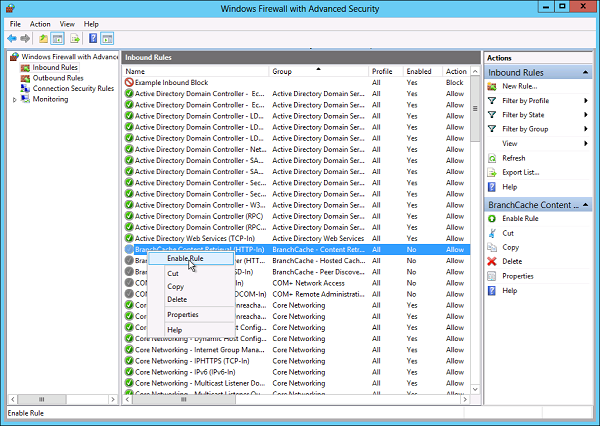
Comment créer une nouvelle règle de pare-feu?
Pour créer une nouvelle règle de pare-feu, vous devez suivre les étapes suivantes -
Step 1 - Du côté droit des règles entrantes ou sortantes, cliquez sur «Nouvelle règle».
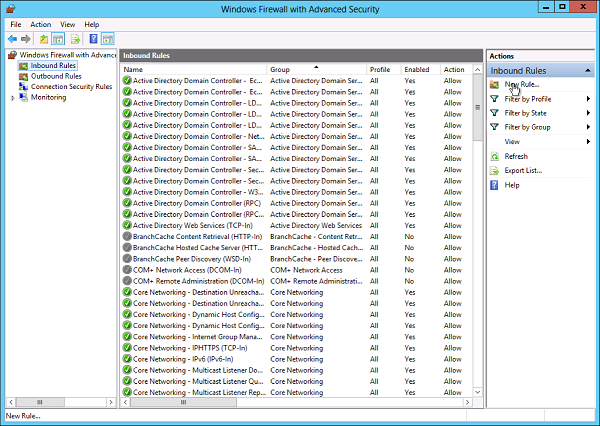
Step 2 - Personnalisé à partir du bouton radial Type de règle → cliquez sur Next.

Step 3 - Sélectionnez l'association de programme pour la règle de pare-feu personnalisée comme Tous les programmes ou le chemin vers un programme → cliquez sur Suivant.

Step 4 - Champ de type de protocole select the protocol type → cliquez Next.

Step 5 - Sélectionnez un IP address association pour les adresses locales et distantes → cliquez sur Next.

Step 6 - Sélectionnez une action à entreprendre sur le trafic correspondant → cliquez sur Suivant.

Step 7 - Sélectionnez les profils associés à la règle personnalisée → cliquez sur Next.

Step 8 - Donnez un nom à votre règle de pare-feu et une description facultative → Finish.

Step 9- La règle de pare-feu se trouve dans l'onglet Règle correspondant, entrant ou sortant selon le type créé. Pour désactiver ou supprimer la règle, recherchez la règle dans la console MMC, cliquez dessus avec le bouton droit de la souris et sélectionnezDisable Rule ou Delete.
